- Kunnskapsdatabase
- Markedsføring
- Markedsførings-e-post
- Kjør en reengasjementskampanje i HubSpot
Kjør en reengasjementskampanje i HubSpot
Sist oppdatert: 24 mars 2025
Tilgjengelig med et av følgende abonnementer, unntatt der det er angitt:
-
Markedsføring Hub Professional, Enterprise
-
Content Hub Professional, Enterprise
- Eldre Marketing Hub Basic
Å sikre verifisert samtykke er et grunnleggende element i inngående e-postmarkedsføring. En kampanje for reengasjement er en effektiv måte å bekrefte opt-in-statusen til kontakter som tidligere har gitt varemerket ditt verifiserbart samtykke til å motta markedsføring via e-post.
Merk: Du bør bare bruke en kampanje med tillatelse til å bekrefte opt-in-status for kontaktene dine. Du bør ikke bruke en permission pass-kampanje for å få opt-in for en kontakt som ennå ikke har gitt det direkte til merkevaren din. HubSpot krever en verifiserbar opt-in-registrering for alle kontakter som er inkludert i en markedsførings-e-post.
Hvordan en re-engasjement-kampanje fungerer
En re-engagement-kampanje er en engangs-e-postkampanje som ber alle kontakter som ikke allerede har brukt en eller annen form for dobbel opt-in, om å bekrefte at de fortsatt ønsker å motta e-post fra deg. Bare de kontaktene som bekrefter sin abonnementsstatus, blir deretter beholdt på listen din. De som ikke bekrefter, vil deretter bli valgt bort fra markedsførings-e-postene dine i HubSpot. Resultatet er en svært engasjert liste over kontakter som har bevist at de ønsker å fortsette å motta markedsførings-e-post fra bedriften din. Du kan se noen eksempler på permission pass-kampanjer på Community.
Denne artikkelen går gjennom trinnene for å implementere en reengasjementskampanje. Trinnene nedenfor er ment å følges i rekkefølge, men du kan klikke på et bestemt trinn for å hoppe direkte til det ved behov.
- Aktiver e-postmeldinger for ny påmelding for skjemaer, og gå gjennom samtykkeinformasjon og e-postabonnementstyper
- Opprett en liste over kontakter som ikke har interagert med e-postene dine nylig
- Opprett en ny e-post med tillatelse til å sende til listen over kontakter
- Gjennomgå e-postens beregninger etter utsendelse
- Bestem hvilke kontakter som skal velge bort e-postene dine
- Velg bort ubekreftede kontakter
- Gjenta (valgfritt)
1. Gå gjennom abonnementsinnstillingene og bekreft informasjon om varsling og samtykke
Aktiver e-postmeldinger for gjenabonnement på skjemaer
Før du starter kampanjen for å engasjere på nytt, må du aktivere funksjonen for e-postabonnement for skjemaer i HubSpot. Hvis du aktiverer denne funksjonen, kan kontakter som har meldt seg av e-postene dine, melde seg på igjen hvis de fyller ut et HubSpot-skjema.
Legg til informasjon om varsling og samtykke i skjemaene dine
Sørg for at skjemaene dine har informasjon om varsling og samtykke, slik at kontaktene vet hva de velger når de sender inn et skjema.
Gå gjennom abonnementsinnstillingene dine
Før du går i gang med de neste trinnene, må du sørge for at du også har konfigurert abonnementstyper for e-post. Hvis kontaktene du sender e-post til, abonnerer på flere ulike abonnementstyper, kan det være lurt å bruke standardabonnementstypen Markedsføringsinformasjon , men det juridiske teamet ditt er den beste ressursen for å gi deg informasjon om samsvar for din spesifikke situasjon.
2. Opprett en liste over kontakter som ikke har interagert med e-postene dine i det siste
Opprett en aktiv liste over kontakter som ikke har samhandlet med e-postene dine den siste tiden.
- På HubSpot-kontoen din navigerer du til CRM > Segmenter.
- Klikk på Opprett liste øverst til høyre.
- Gi listen et navn, og gjør den til en aktiv liste.
- Legg til listekriteriene dine:
- Hvis du vil kjøre en kampanje for å engasjere alle uengasjerte kontakter på nytt , følger du disse instruksjonene for å opprette listen.
- Hvis du kjører en kampanje basert på resultatet av en bestemt e-postkampanje, legger du til følgende kriterier:
- Markedsførings-e-postaktivitet | Kontakten mottok e-post, men åpnet den ikke |[Velg kampanjen som skal fokuseres på] OG Kontaktegenskap | Siste åpningsdato for markedsførings-e-post | er mer enn 52 uker siden
ELLER
Markedsførings-e-postaktivitet | Kontakten mottok e-post, men åpnet den ikke |[Velg kampanjen somskal fokuseres på] OG Kontaktegenskap | Siste åpningsdato for markedsførings-e-post | er ukjent
- Markedsførings-e-postaktivitet | Kontakten mottok e-post, men åpnet den ikke |[Velg kampanjen som skal fokuseres på] OG Kontaktegenskap | Siste åpningsdato for markedsførings-e-post | er mer enn 52 uker siden

- Klikk på Lagre.
3. Opprett en ny e-post for å sende til kontaktlisten din
Opprett en ny e-post som skal sendes til listen din. Denne e-posten vil inneholde en CTA for å oppfordre mottakerne til å bekrefte abonnementet sitt.
- Gå til Markedsføring > E-post i HubSpot-kontoen din.
- Klikk på Opprett e-post øverst til høyre.
- I dialogboksen velger du Vanlig.
- Velg en mal, gi e-posten et navn, og klikk deretter på Opprett e-post.
- Når du redigerer innholdet i e-posten, må du inkludere en CTA som brukerne kan klikke på for å forbli påmeldt. Du kan koble CTA-en til en enkel takkeside, der du kan bekrefte brukerens opt-in-status eller til og med gi dem et nytt tilbud.
Merk: Hvis CTA-en din lenker til en side med abonnementsinnstillinger, vil HubSpot ikke kunne spore de tilknyttede klikkene til siden. Det beste alternativet for å spore engasjementet i kampanjen er å lenke til en takkeside.
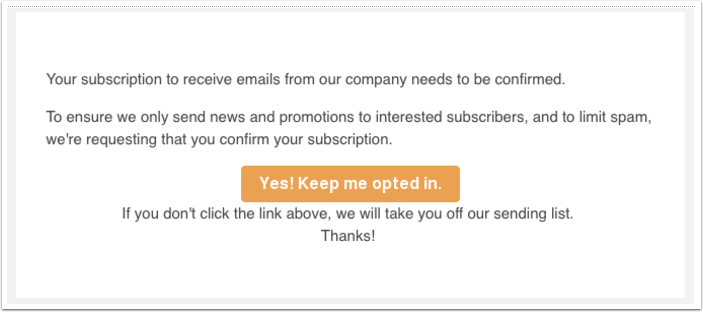
- Når du velgermottakere, inkluderer du listen du opprettet i trinn 2.
- Velg en abonnementstype:
- Abonnementstypen bør samsvare med abonnentene i listen du opprettet i trinn 2. Hvis brukerne i listen opprinnelig abonnerte på abonnementstypen Markedsføringsnyhetsbrev, bør du for eksempel velge den samme abonnementstypen for den nye e-postmeldingen.
- Hvis mottakerne i listen du opprettet i trinn 2, abonnerer på flere ulike abonnementstyper, kan det være lurt å bruke standardabonnementstypen Markedsføringsinformasjon , men det juridiske teamet ditt er den beste ressursen for å gi deg informasjon om samsvar for din spesifikke situasjon.
- Bruk fanen Send eller planlegg for å sende e-posten med tillatelsen.
4. Gå gjennom e-postens beregninger etter utsendelse
I beregningene etter utsendelse i Mottakere-fanen kan du se hvilke kontakter som reagerte på e-posten. Kontakter som bekreftet ved å klikke på CTA-en din, bør fortsette å motta flere e-postkampanjer fra deg. De som ikke gjorde det, bør velges bort fra alle fremtidige e-poster.
5. Bestem hvilke kontakter som skal velge bort e-postene dine
For å finne ut hvilke kontakter som skal velges bort, oppretter du to aktive lister ved hjelp av kriteriene nedenfor:
- Liste 1 - Markedsførings-e-postaktivitet | Kontakten klikket på en lenkei [Permission pass email]

- Liste 2 - Markedsførings-e-postaktivitet | Kontakten fikk tilsendt [Permission pass email] OG Listetilhørighet | Kontakten er ikke medlem av[Liste 1]

6. Velg bort ubekreftede kontakter
Bruk den andre listen til å velge bort kontakter som ikke har respondert på e-postmeldingen din. Det anbefales at du venter en uke før du fortsetter, slik at mottakerne får tid til å samhandle med tillatelses-e-posten din.
- Eksporter liste 2 som en CSV-fil.
- Importer den samme CSV-filen på nytt som en opt-out-liste.
- Fremover vil disse kontaktene ikke være kvalifisert for e-postutsendelser med mindre de melder seg på igjen.
Du kan også velge å bruke en arbeidsflyt med handlingenAdministrer abonnementsstatus for å administrere abonnementsstatusen deres.
7. Gjenta prosessen (valgfritt)
Mens tradisjonelle kampanjer for gjenengasjement bare sender én e-post, kan du velge å sende to eller tre e-poster. Bruk listekriterier og velg tidligere e-poster med tillatelsespass for å opprette lister for hver påfølgende e-post.
Du finner mer informasjon om reengasjementskampanjer i Spamhaus. Som en beste praksis anbefales det å aktivere dobbel opt-in for skjemaene dine og gjennomføre kampanjer hvert kvartal.